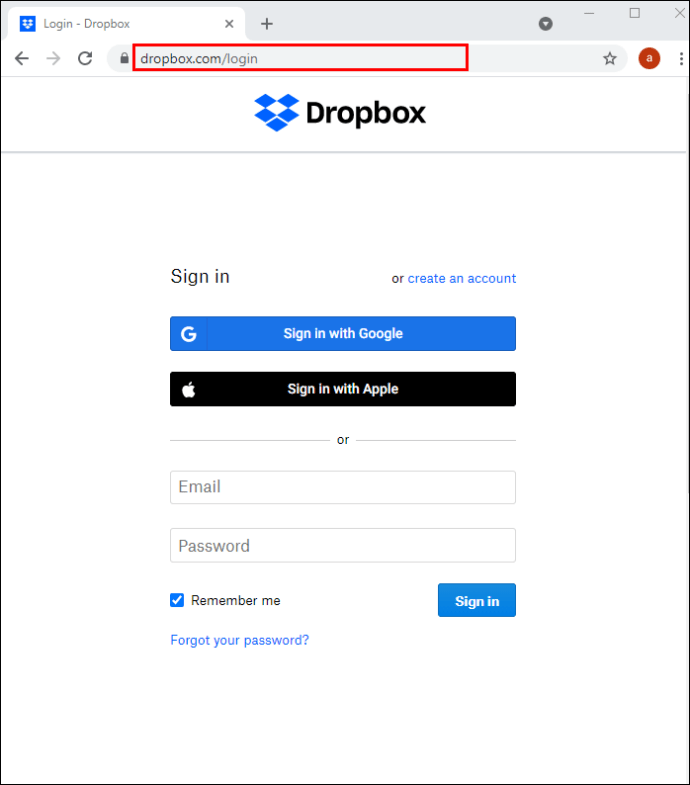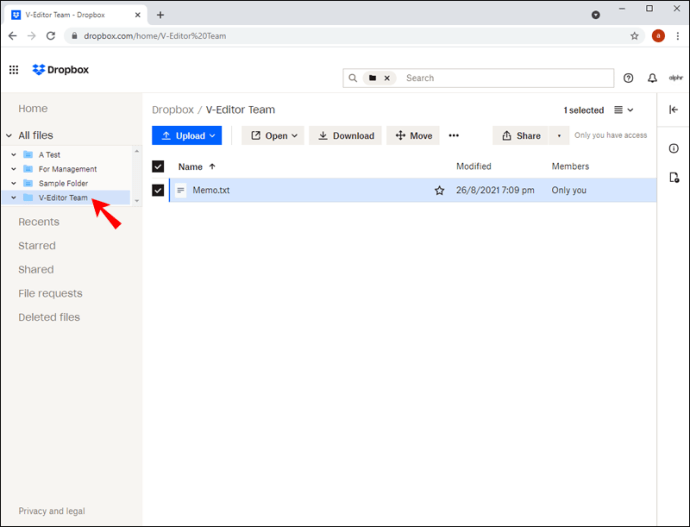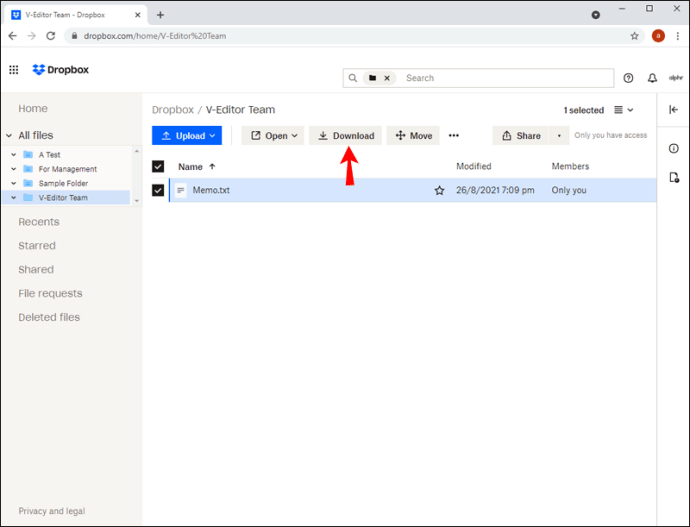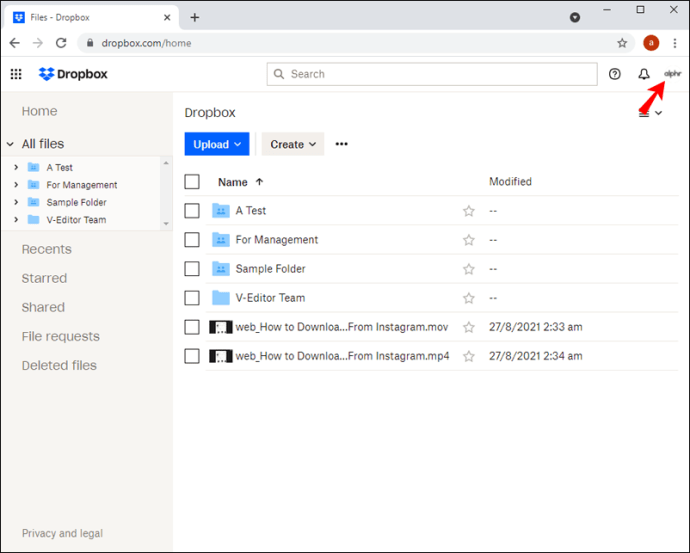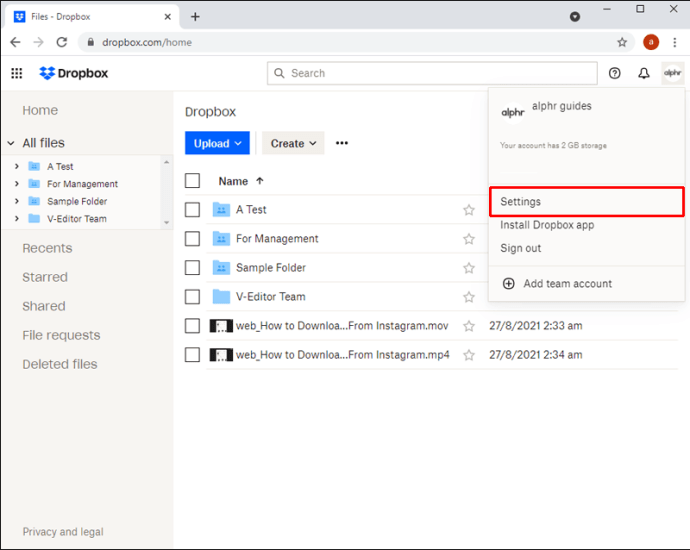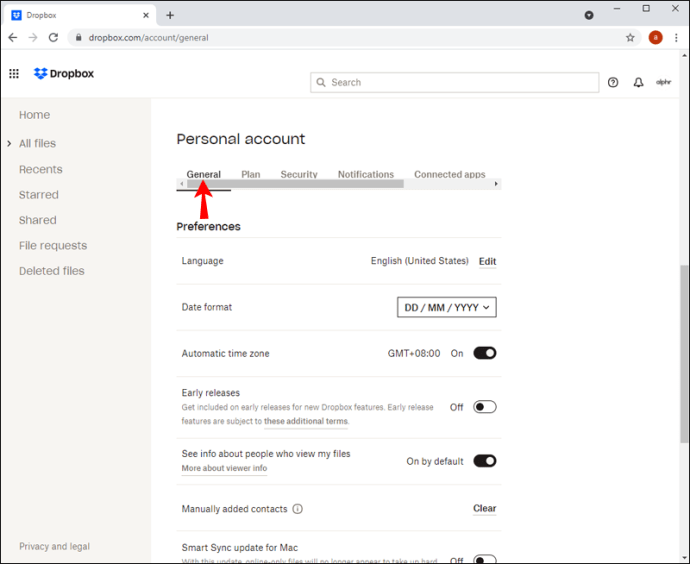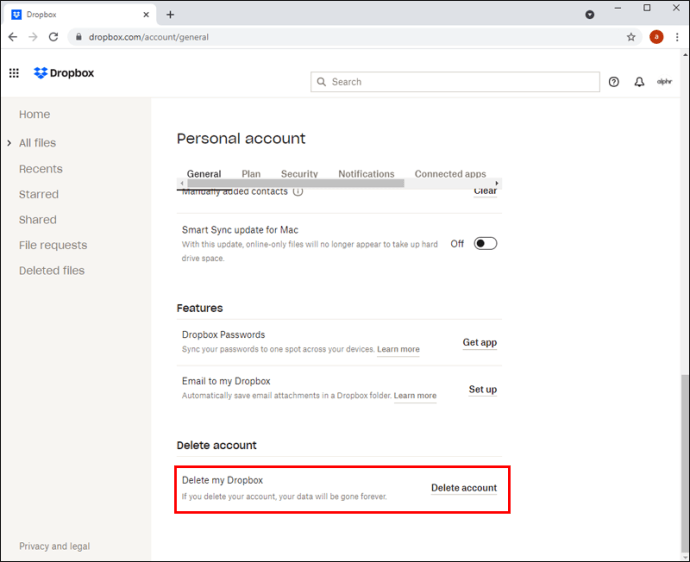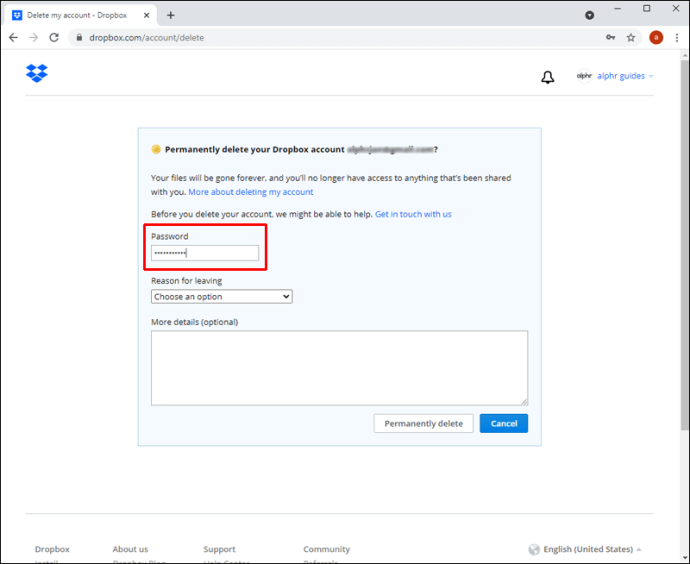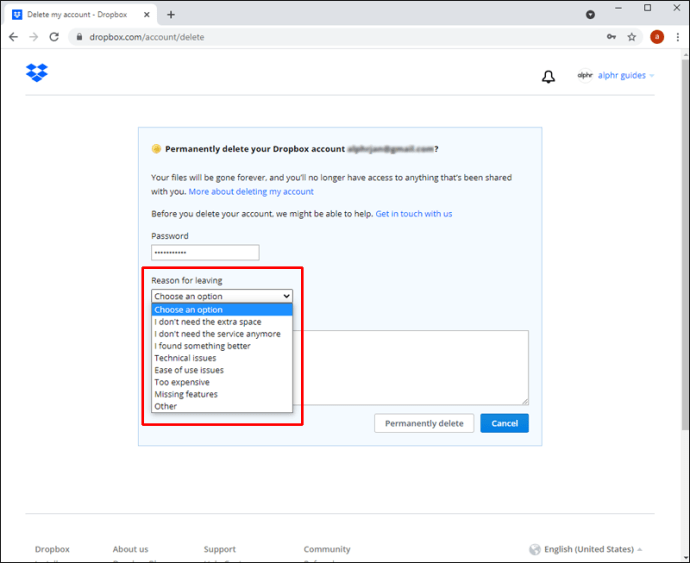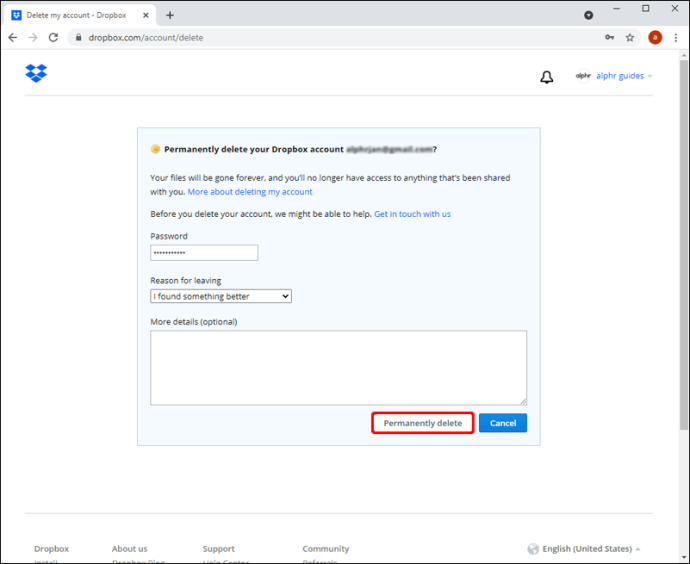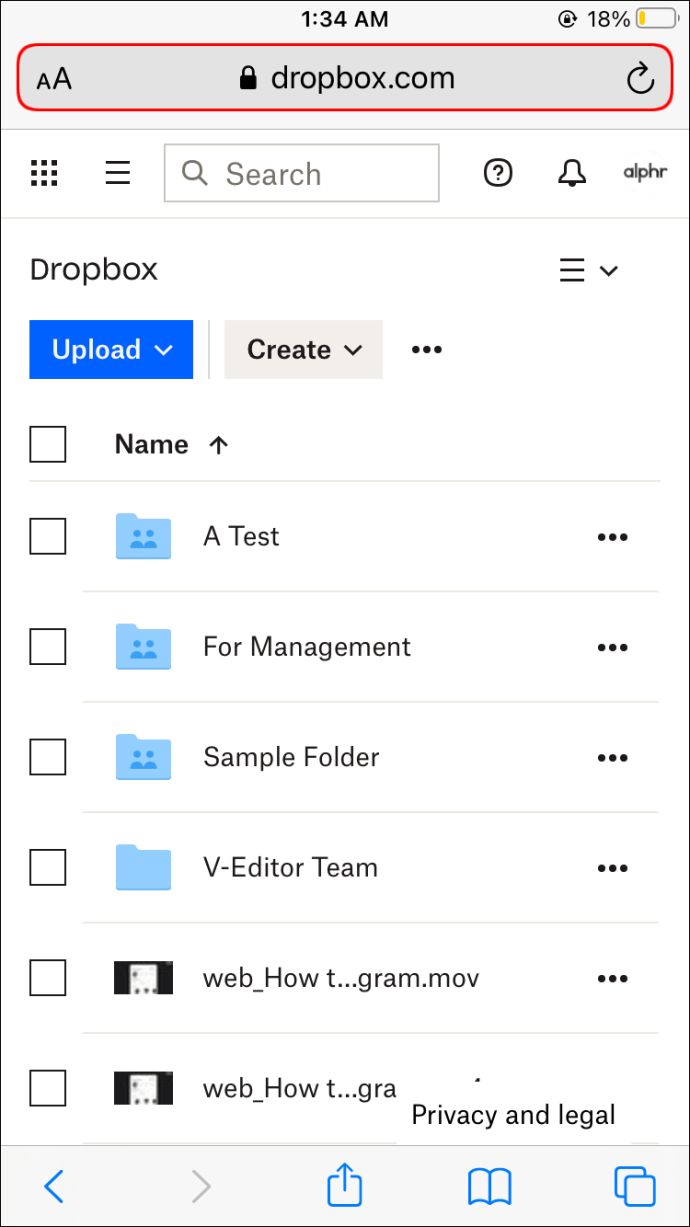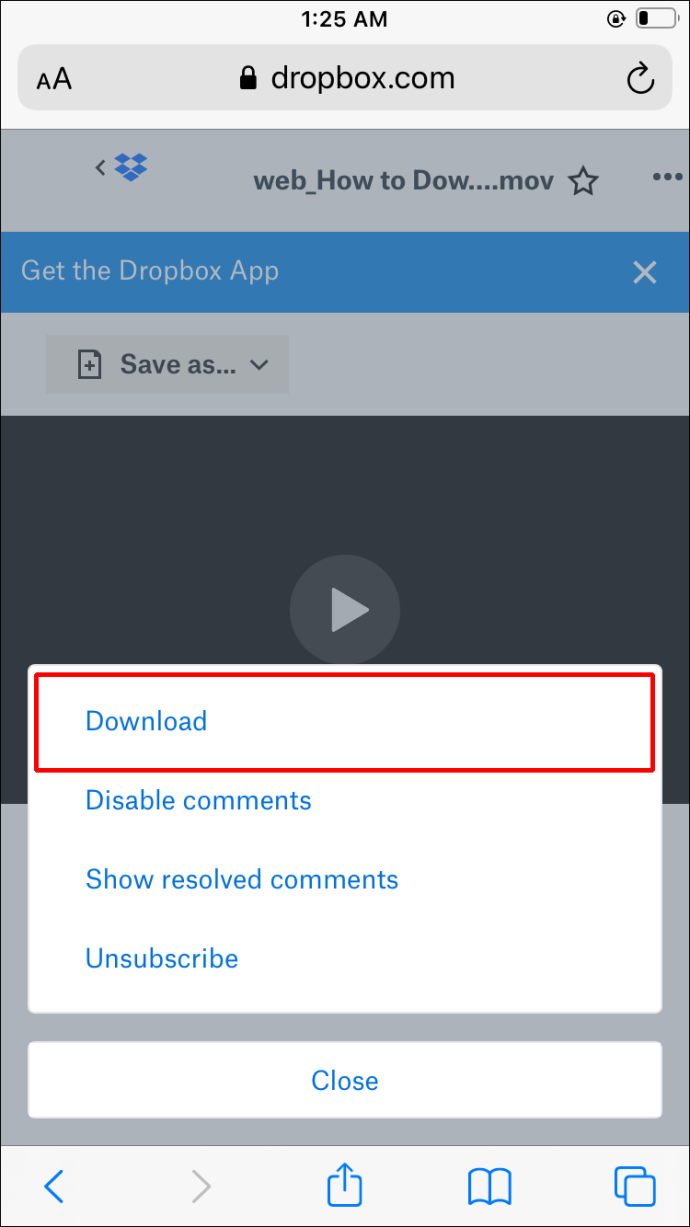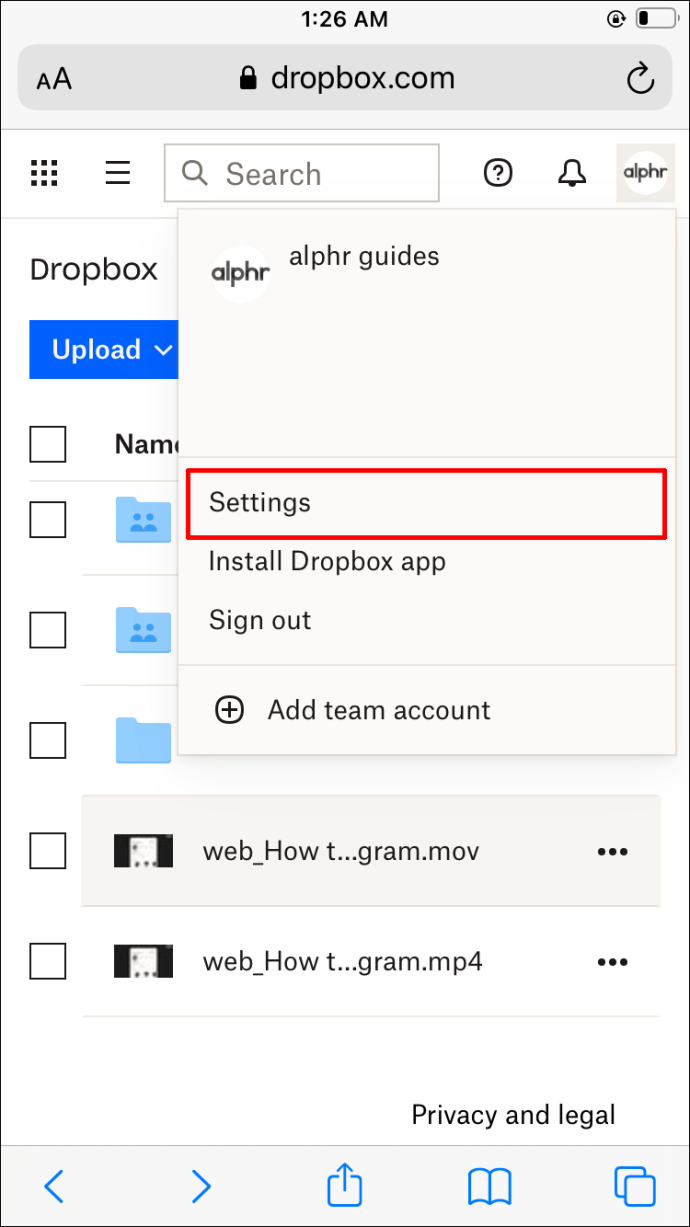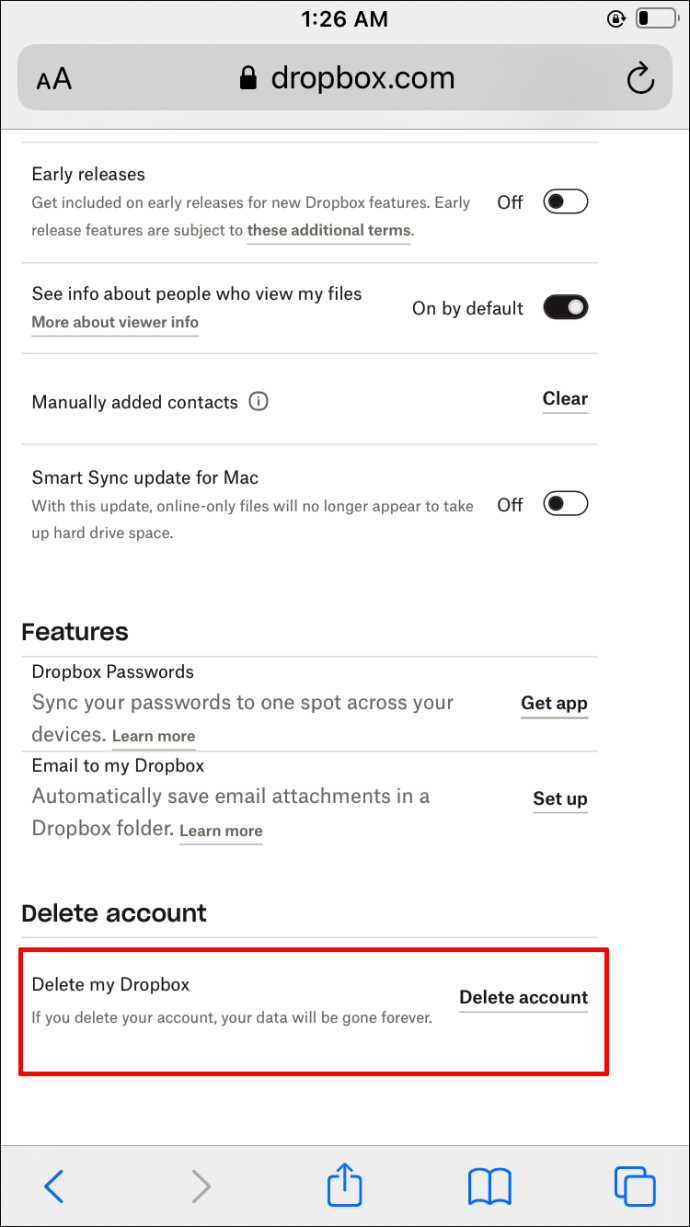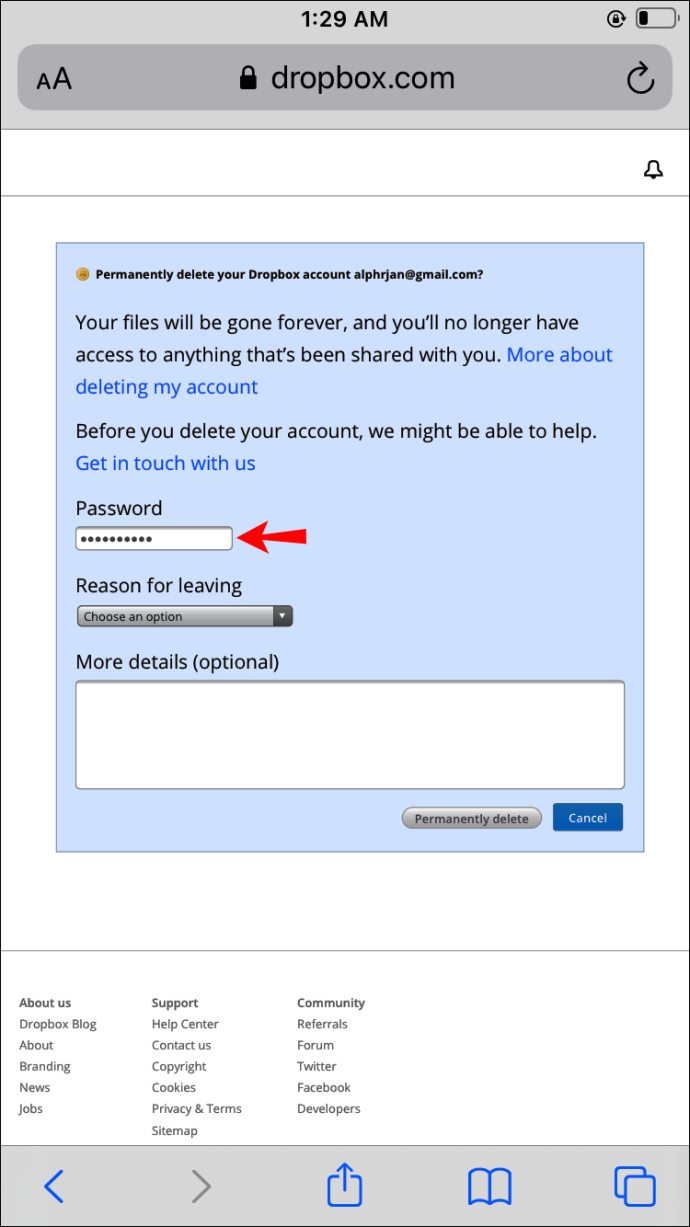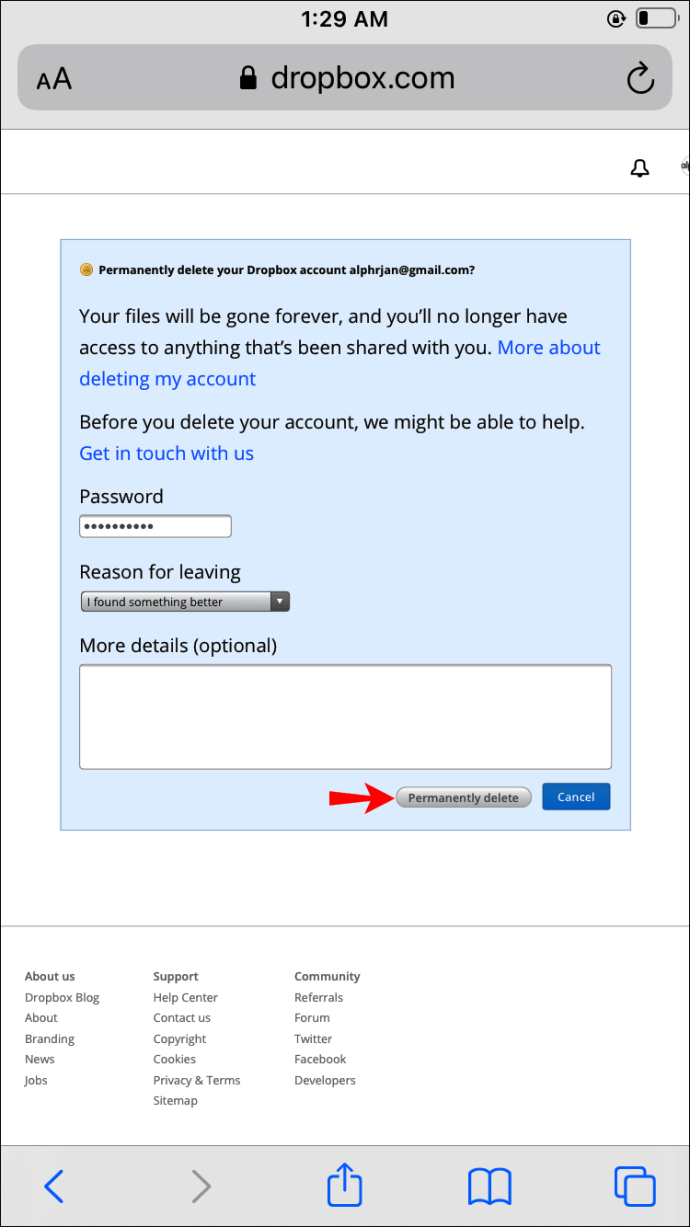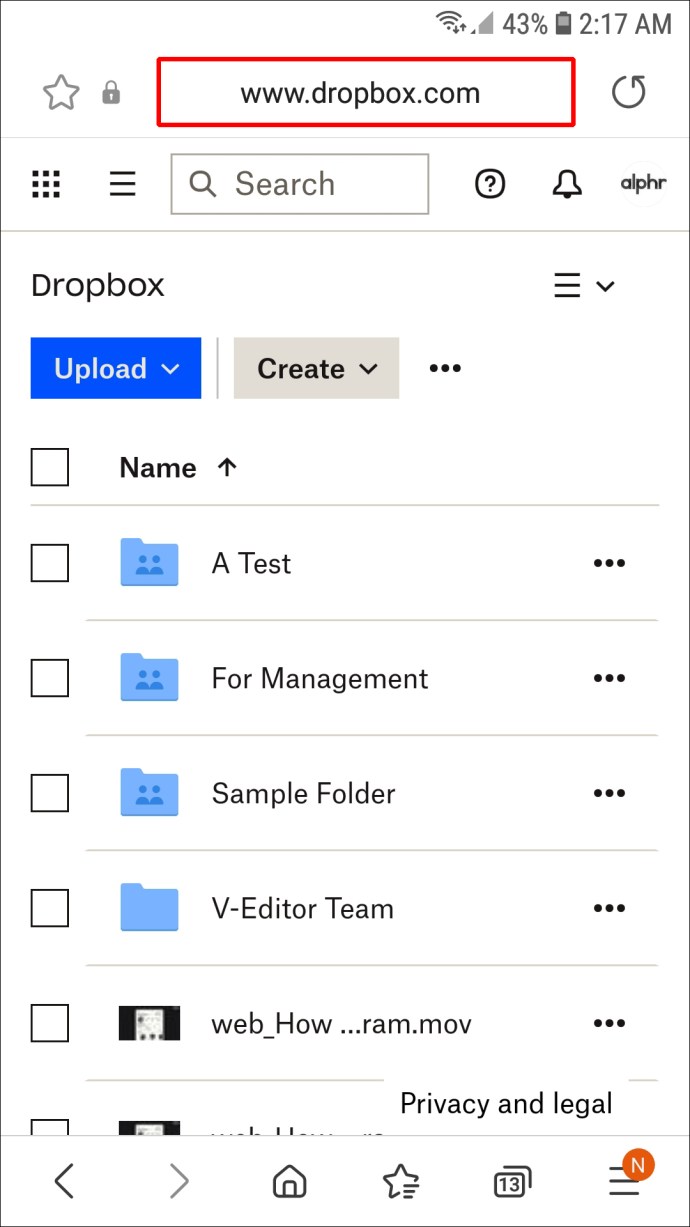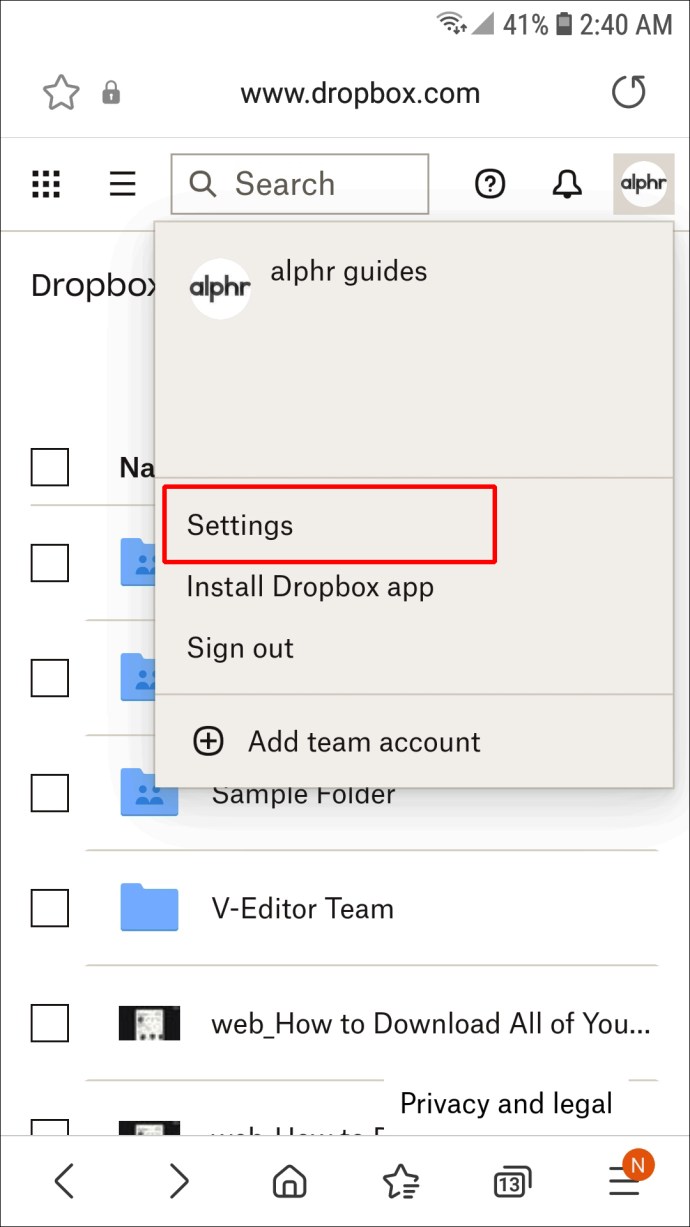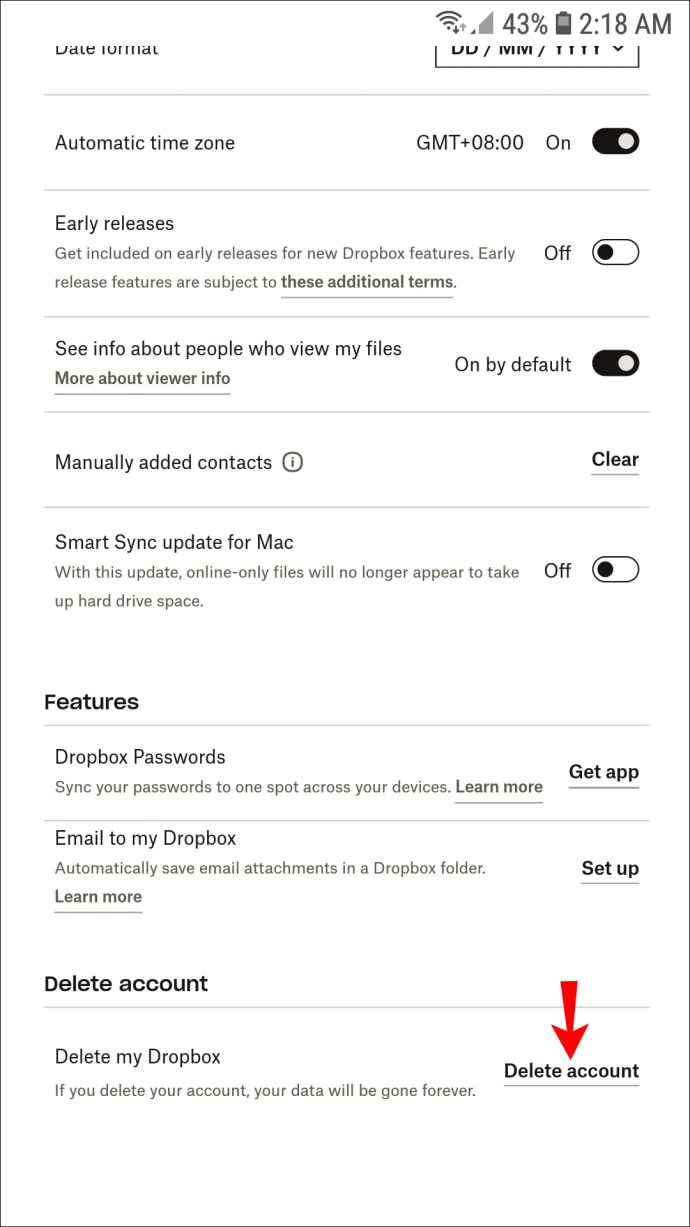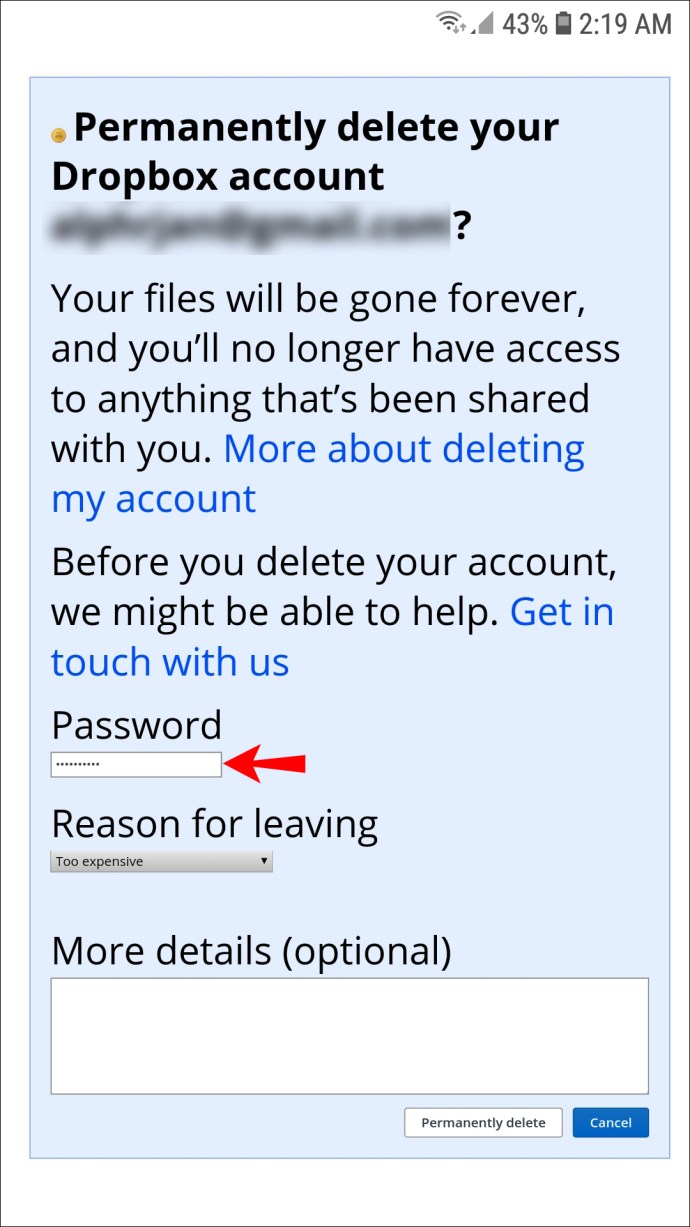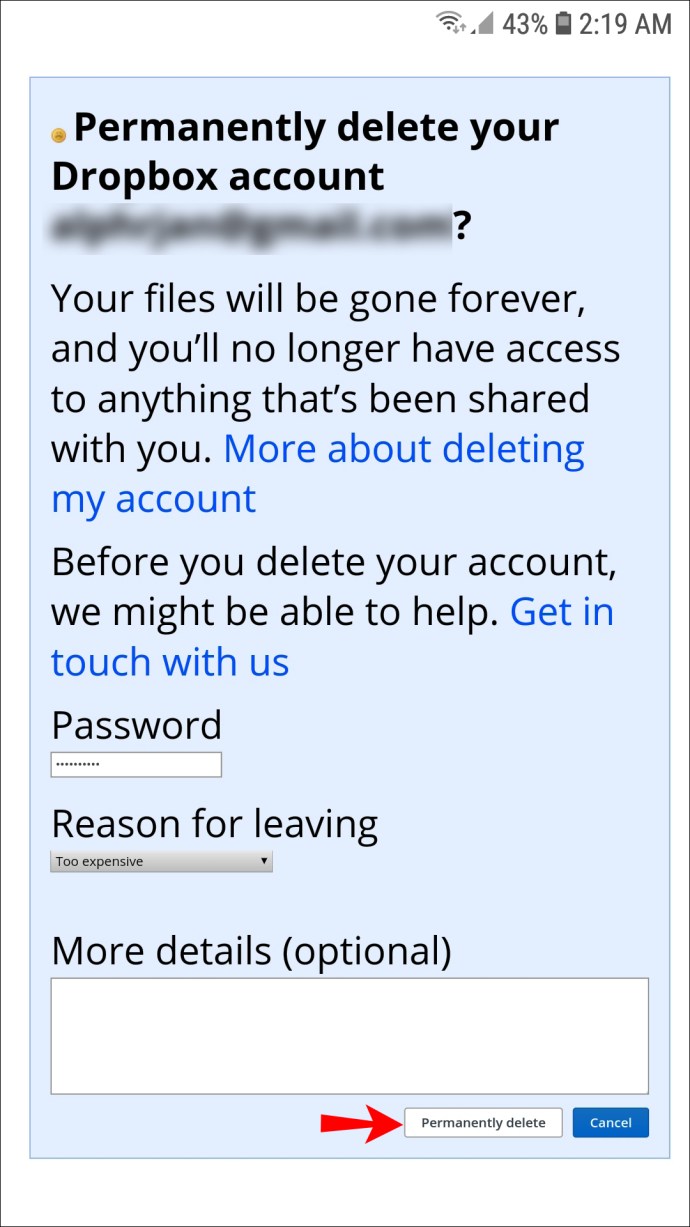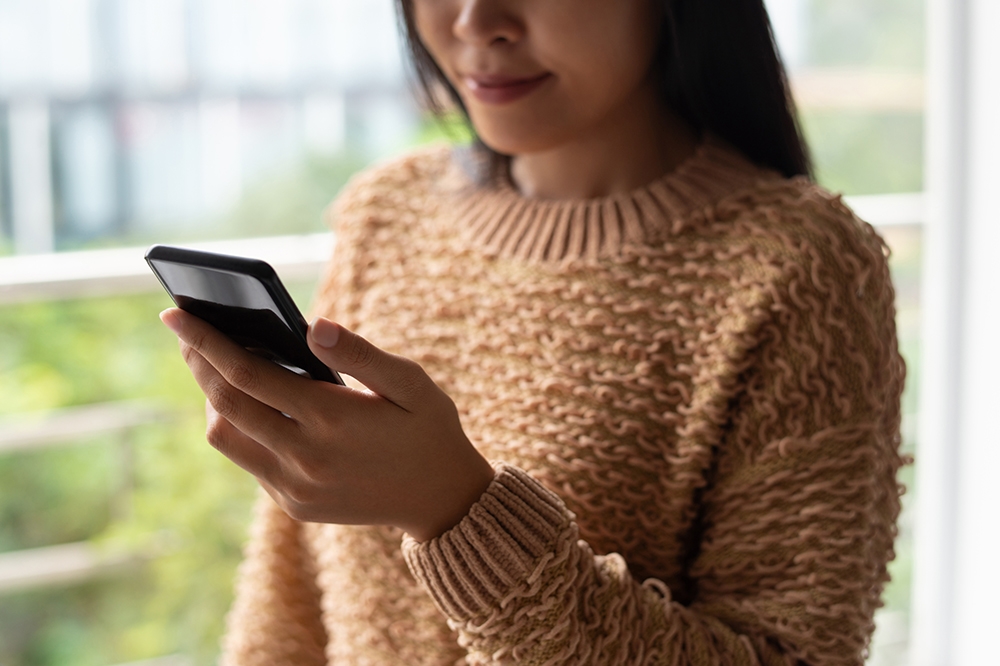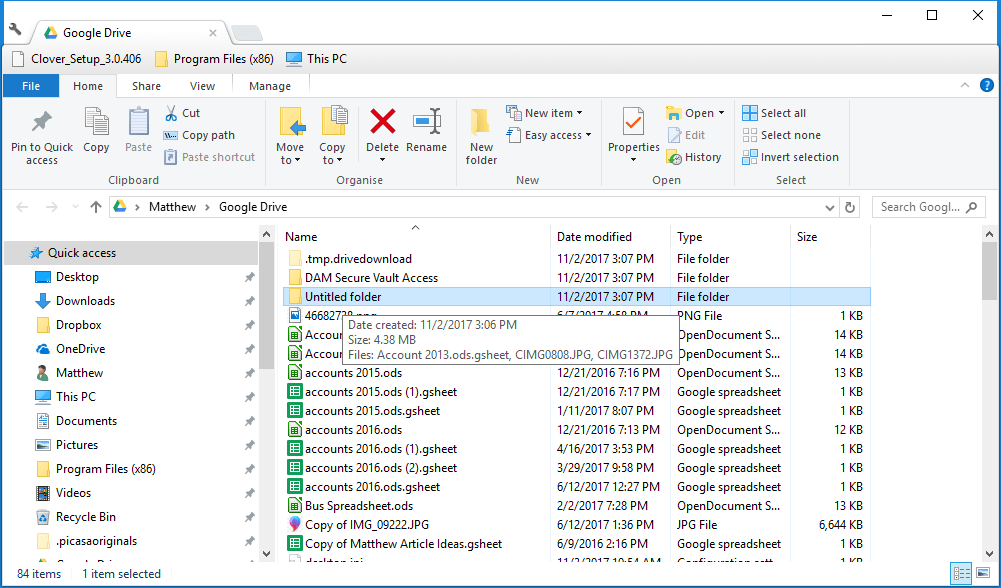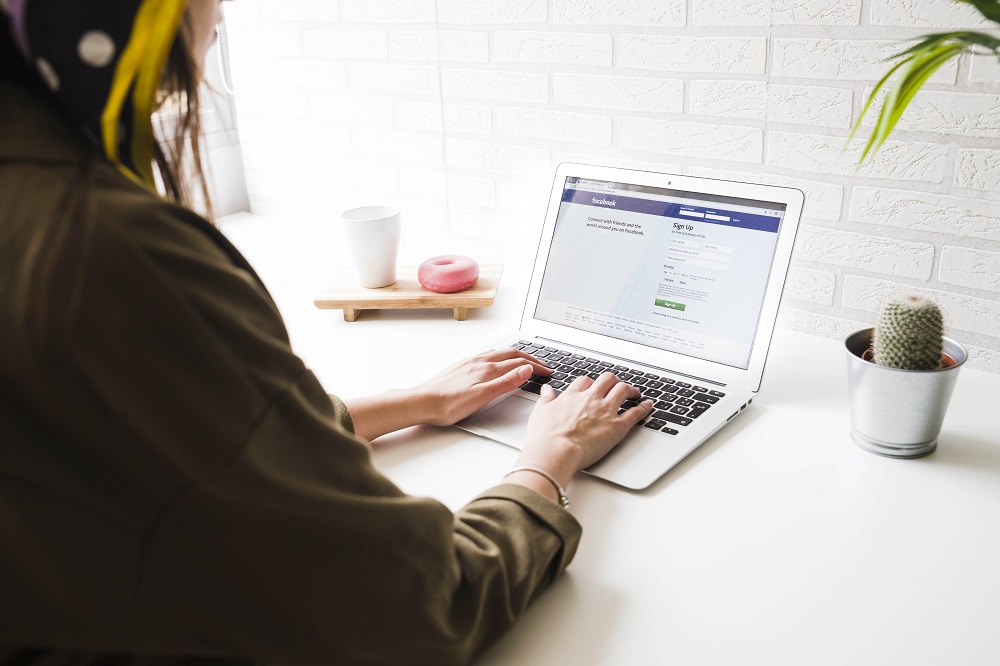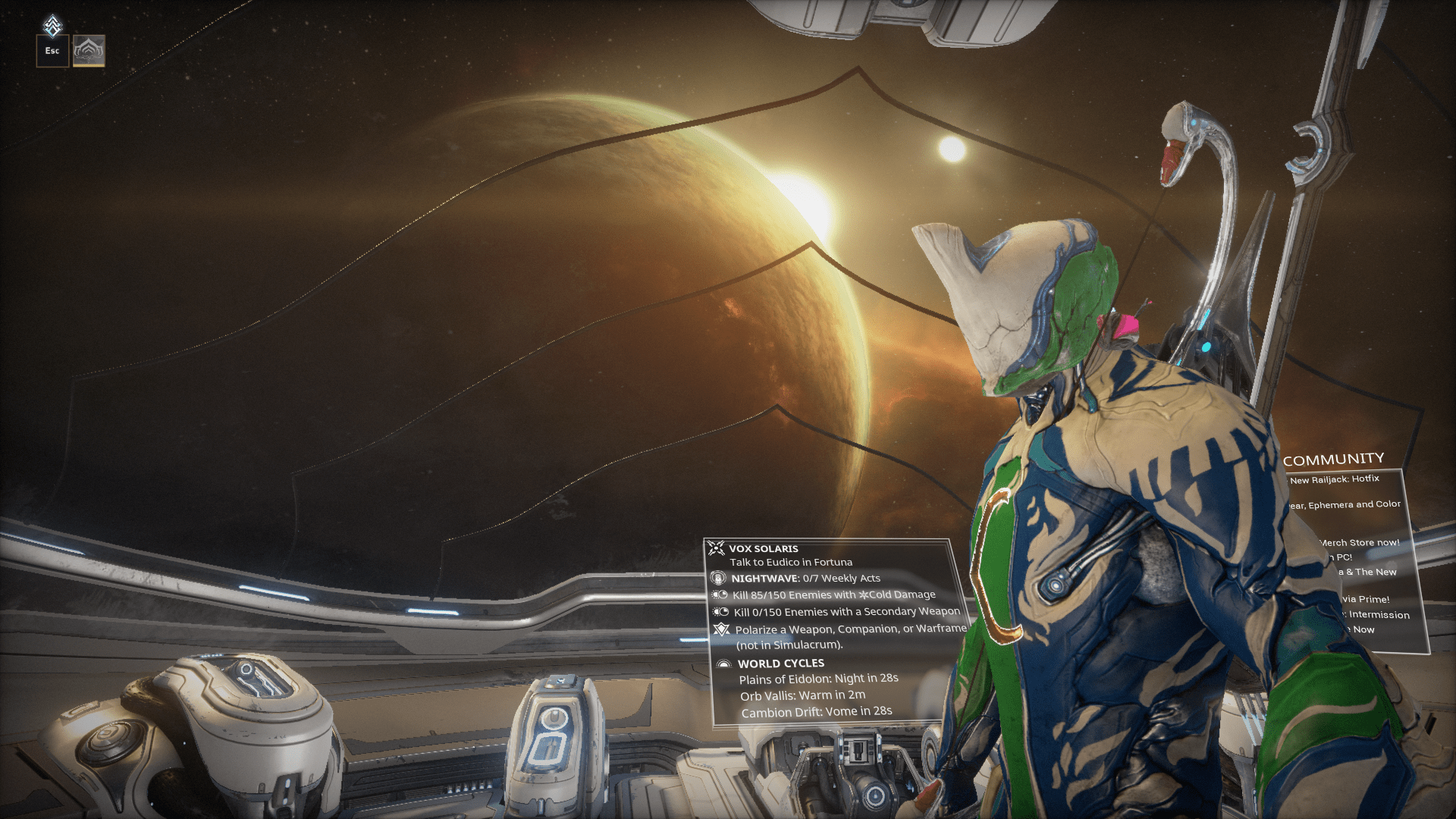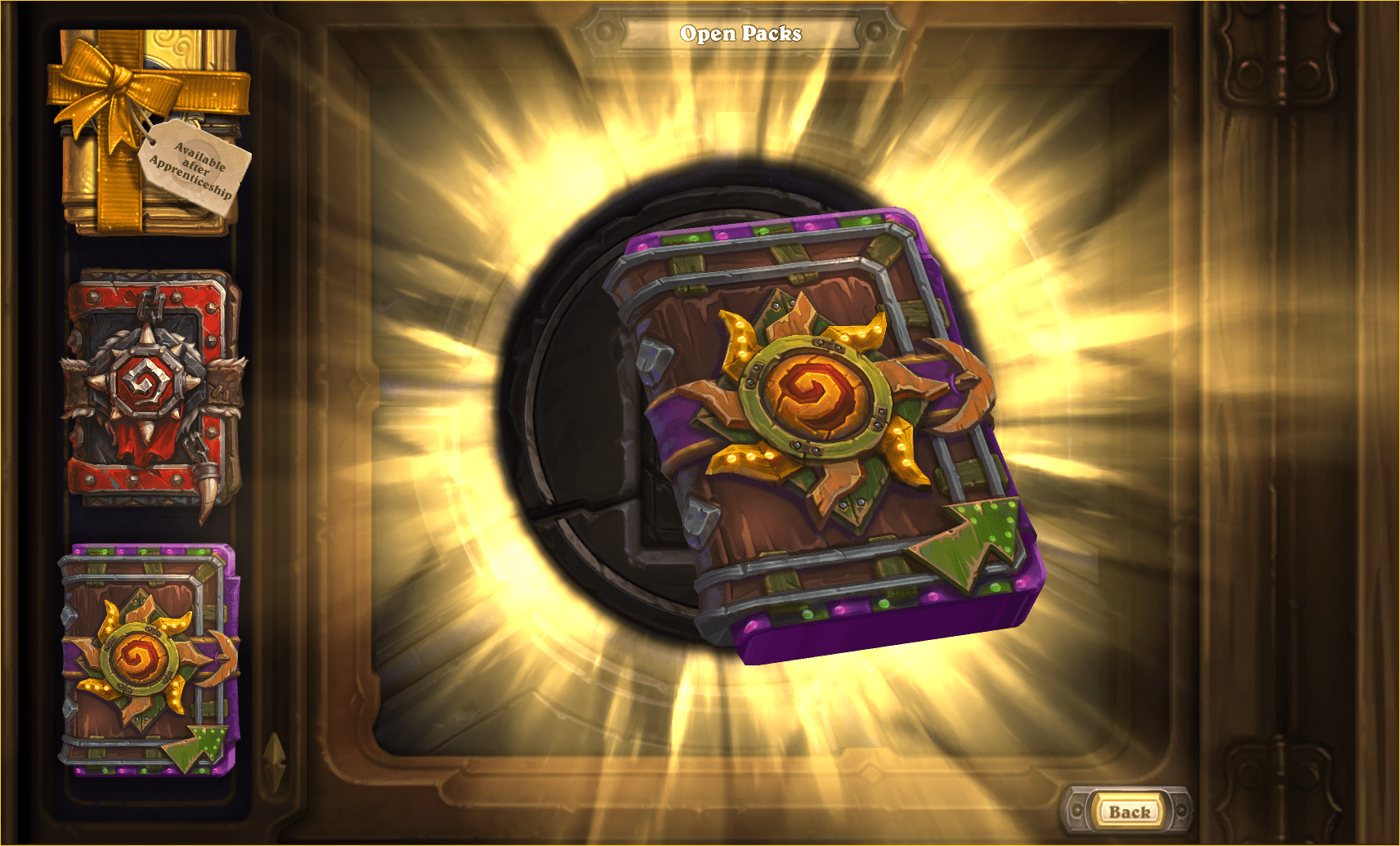Навіть найбільші онлайн-сервіси хмарного сховища можуть не завжди задовольняти всі ваші потреби. Можливо, Dropbox добре служив вам протягом багатьох років, але настане момент, коли він вам більше не знадобиться, і вам доведеться подумати про видалення свого облікового запису. Якщо ви шукаєте кроки, як це зробити, ви потрапили в потрібне місце.

У цій статті розповідається про все, що потрібно знати, коли справа доходить до видалення облікового запису Dropbox. Ми додамо покрокові інструкції для користувачів ПК, iPhone та Android.
Як видалити обліковий запис Dropbox з ПК
Якщо ви вирішите видалити свій обліковий запис Dropbox, важливо зрозуміти, що станеться після цього. Усі ваші дані буде видалено, і ви вийдете з платформи на всіх пристроях. Ваша програма для настільного комп’ютера та телефону припиниться синхронізувати, і ви більше не матимете доступу до свого облікового запису Dropbox, а також втратите доступ до спільних папок.
Однак на вашому комп’ютері залишаться папки Dropbox, де всі файли з ваших спільних папок будуть доступні іншим учасникам.
Перш ніж видалити обліковий запис, важливо завантажити всі важливі файли або документи, які ви могли зберігати в Інтернеті. Ви можете зробити це, виконавши наведені нижче дії.
Завантажте файли Dropbox
- Увійдіть у свій обліковий запис Dropbox.
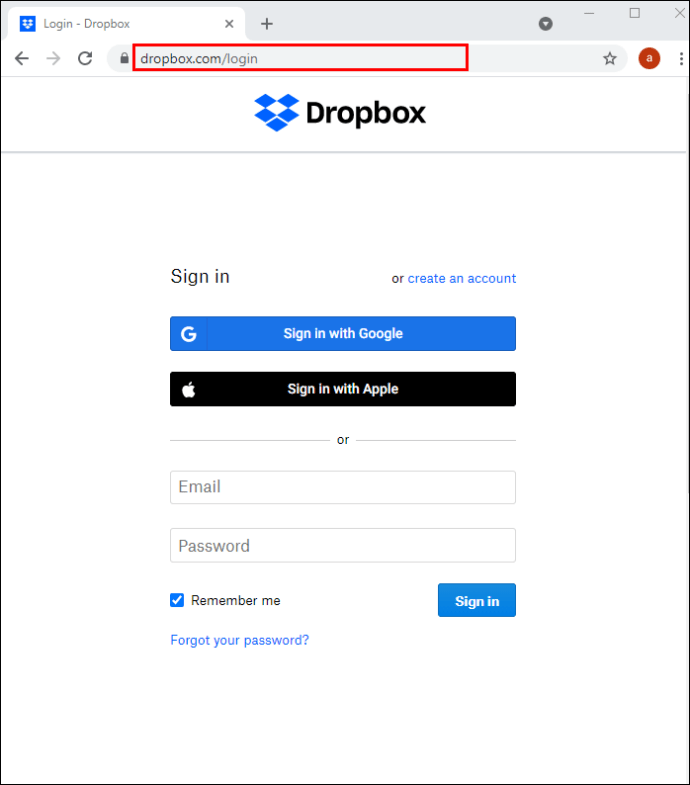
- Щоб завантажити всі файли одночасно, наведіть курсор ліворуч від мітки «Ім’я» та поставте прапорець біля неї. Це дозволить вибрати всі файли зі списку. Щоб завантажити кілька вибраних файлів, наведіть курсор ліворуч від будь-якого файлу та поставте прапорець біля нього. Повторіть цей крок для всіх файлів, які ви хочете завантажити.
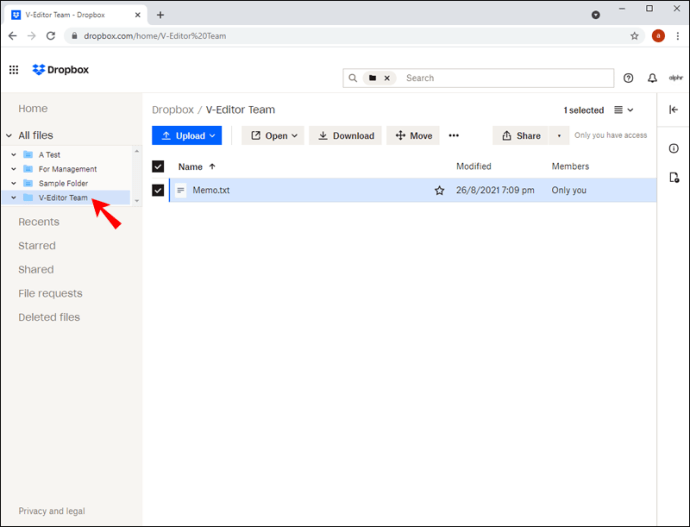
- Натисніть «Завантажити» у верхньому правому куті екрана.
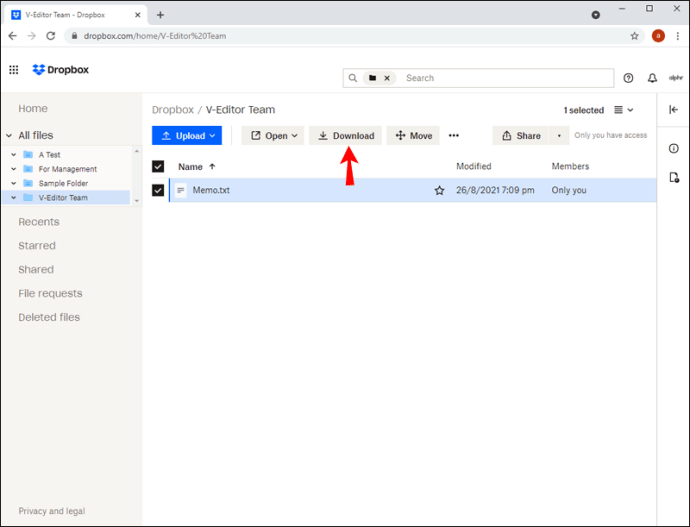
Завантаження файлів може зайняти деякий час, залежно від їх розміру. Ваші папки будуть завантажені у zip-файлі.
Після завантаження важливих файлів вам слід скасувати підписку на будь-які преміальні підписки, які у вас можуть бути. Це зупинить майбутні платежі. Якщо ви використовуєте базову версію Dropbox, не соромтеся пропустити наступний розділ.
Скасуйте підписку на свій план Dropbox з ПК
Якщо ви платний абонент, виконайте наведені нижче дії, щоб скасувати підписку на свій обліковий запис Dropbox:
- Увійдіть у свій обліковий запис Dropbox.
- Натисніть на свій аватар і перейдіть на сторінку «Налаштування».
- Перейдіть до «Планування», а потім натисніть «Скасувати підписку Plus або Professional».
- Введіть причину зниження.
Ваш обліковий запис буде автоматично повернуто до Dropbox Basic. Якщо вашою основною метою було скасувати платну підписку, ви можете зупинитися на цьому і продовжити користуватися безкоштовною версією Dropbox Basic.
Видалити свій обліковий запис Dropbox назавжди
Тепер, коли ви завантажили свої файли та скасували підписку, ви можете перейти до останніх кроків:
- Увійдіть у свій обліковий запис Dropbox.
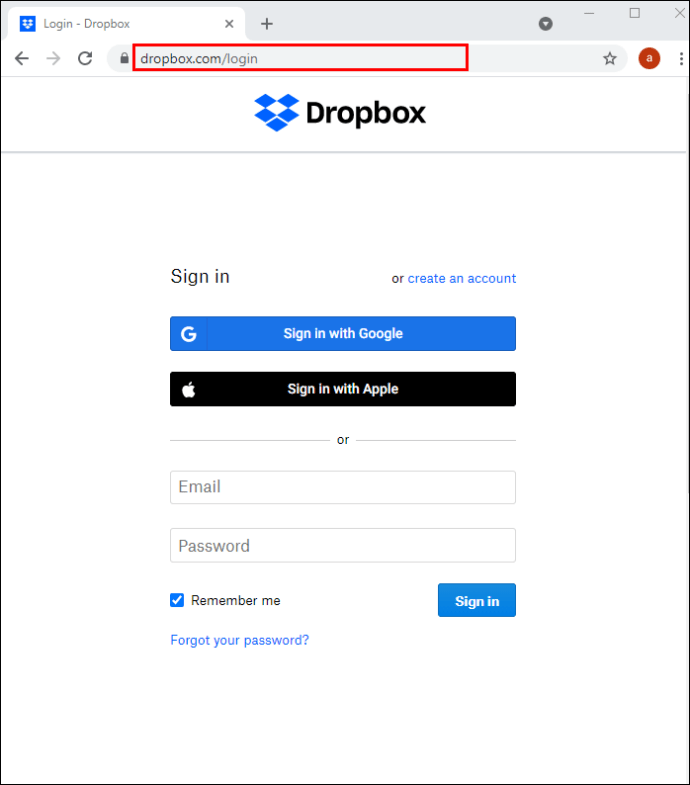
- Натисніть свій аватар у верхньому правому куті екрана.
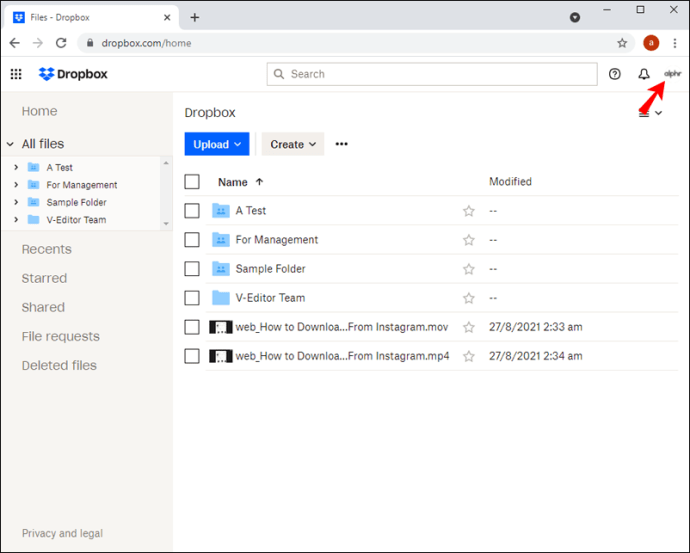
- Перейдіть до «Налаштування».
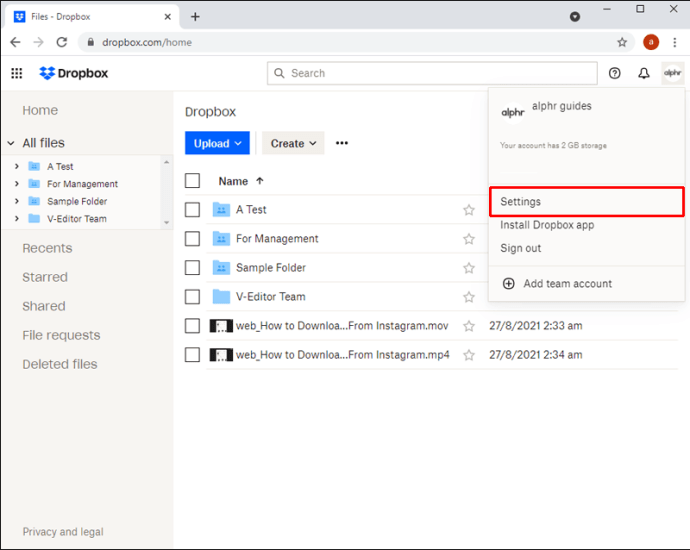
- Залишайтеся на вкладці «Загальні» в меню навігації.
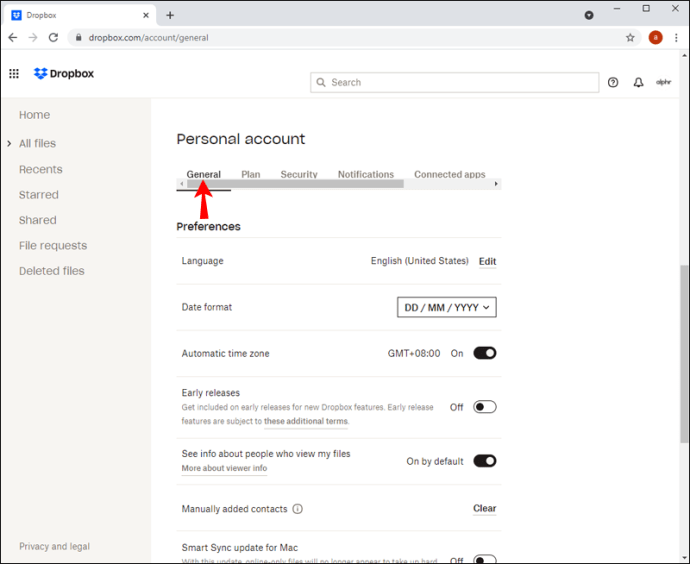
- Виберіть опцію «Видалити обліковий запис». Щоб знайти цю кнопку, вам доведеться прокрутити сторінку донизу.
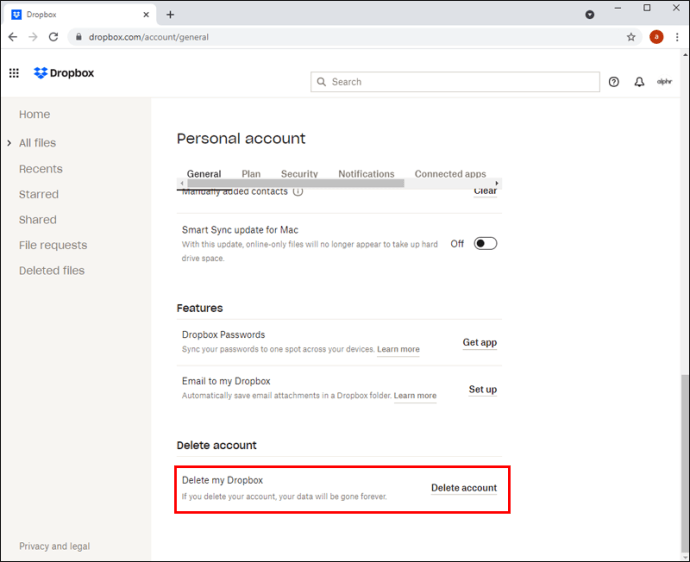
- Введіть свій пароль.
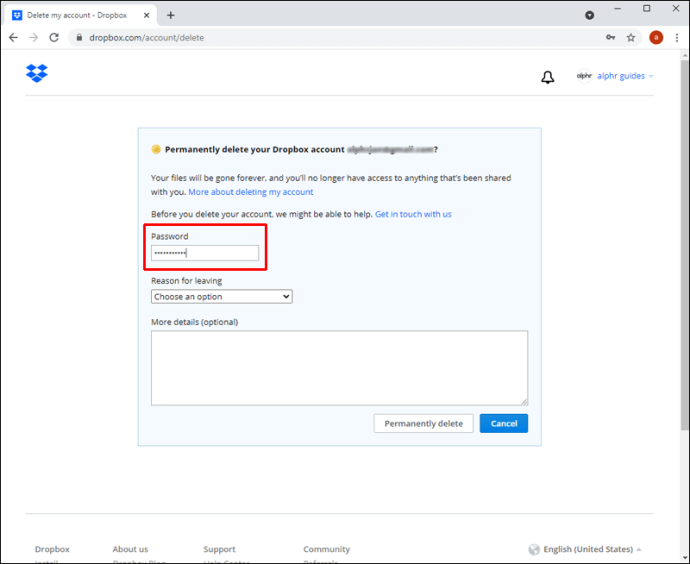
- Виберіть причину видалення облікового запису.
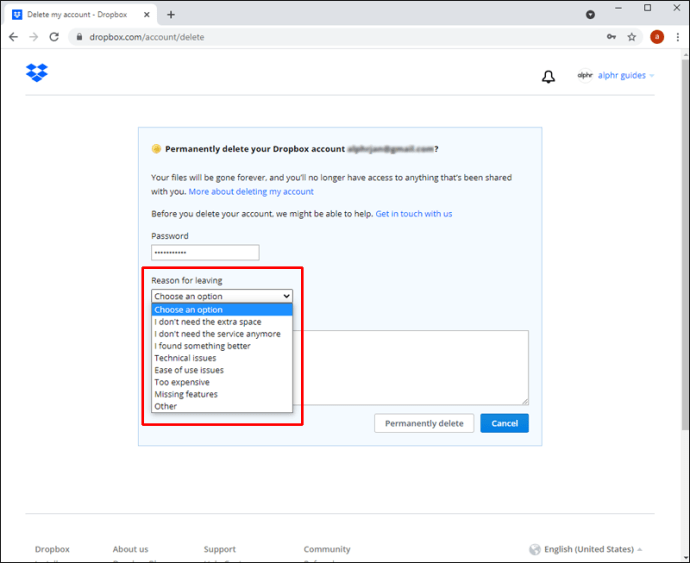
- Натисніть «Видалити назавжди».
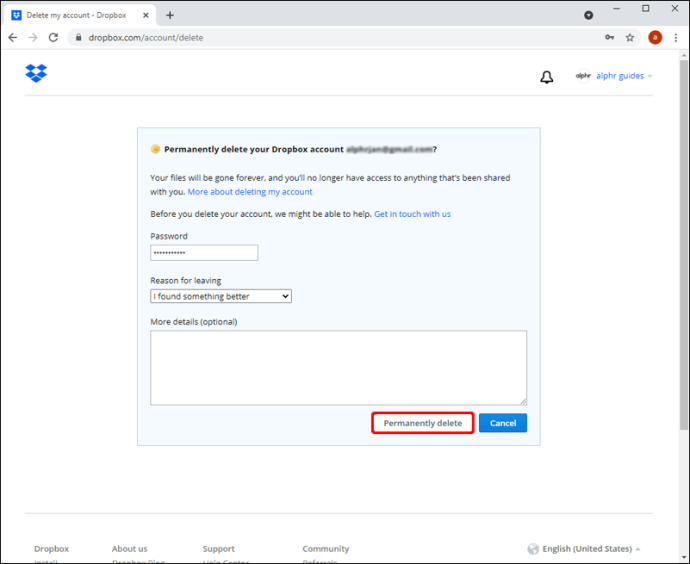
Після видалення вашого облікового запису Dropbox почне видаляти всі файли, що зберігаються в ньому, протягом наступних 30 днів. Однак ви не зможете відновити свій обліковий запис після його видалення.
Примітка: Ви не можете скасувати видалення облікових записів Dropbox Basic, Family, Plus і Professional.
Як видалити обліковий запис Dropbox з iPhone
Видалення облікового запису Dropbox з iPhone є відносно простим процесом, але він включає кілька додаткових кроків. Якщо ви користуєтеся платним планом підписки, ви можете просто перейти на безкоштовний варіант Dropbox Basic.
Але якщо ви хочете повністю видалити свій обліковий запис, краще спочатку скасувати підписку на свій преміальний план, перш ніж продовжити видалення облікового запису.
Скасуйте підписку на свій план Dropbox з iPhone
Ви можете скасувати підписку на преміум Dropbox, виконавши наведені нижче дії.
- Увійдіть у додаток Dropbox на вашому iPhone.
- Торкніться зображення свого профілю та перейдіть до «Налаштування», потім «План».
- Натисніть «Скасувати підписку».
- Виберіть причину пониження.
Якщо ви виставляєте рахунок через App Store, виконайте наведені нижче дії, щоб повернути свій обліковий запис до попередньої версії.
- Відкрийте налаштування iPhone і торкніться свого імені у верхньому меню.
- Перейдіть до «iTunes та App Store».
- Торкніться свого Apple ID і натисніть «Переглянути Apple ID».
- Перейдіть до «Підписки», потім натисніть «Dropbox».
- Виберіть «Скасувати підписку».
- Торкніться «Підтвердити».
Тепер ваш обліковий запис автоматично повернуто до базового. Щоб остаточно видалити обліковий запис Dropbox, виконайте наведені нижче дії.
Назавжди видаліть свій обліковий запис Dropbox з iPhone
- Увійдіть у свій обліковий запис Dropbox за допомогою Safari або будь-якого іншого браузера на вашому iPhone.
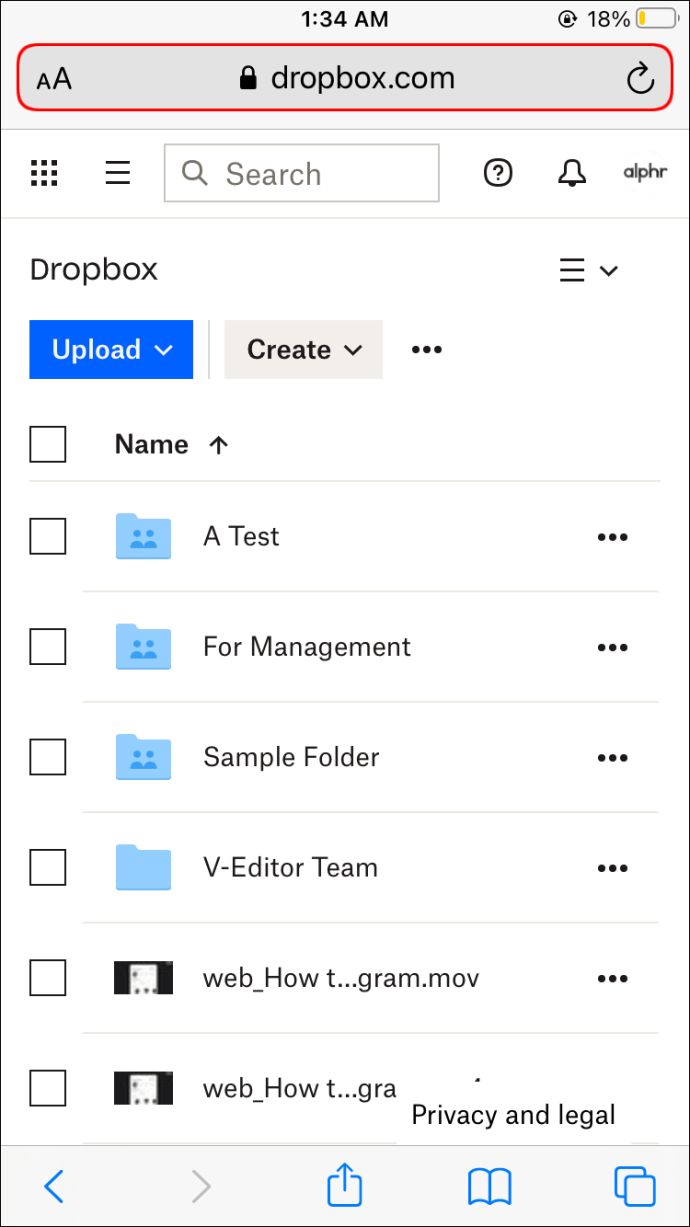
- Завантажте файли та папки, які потрібно зберегти.
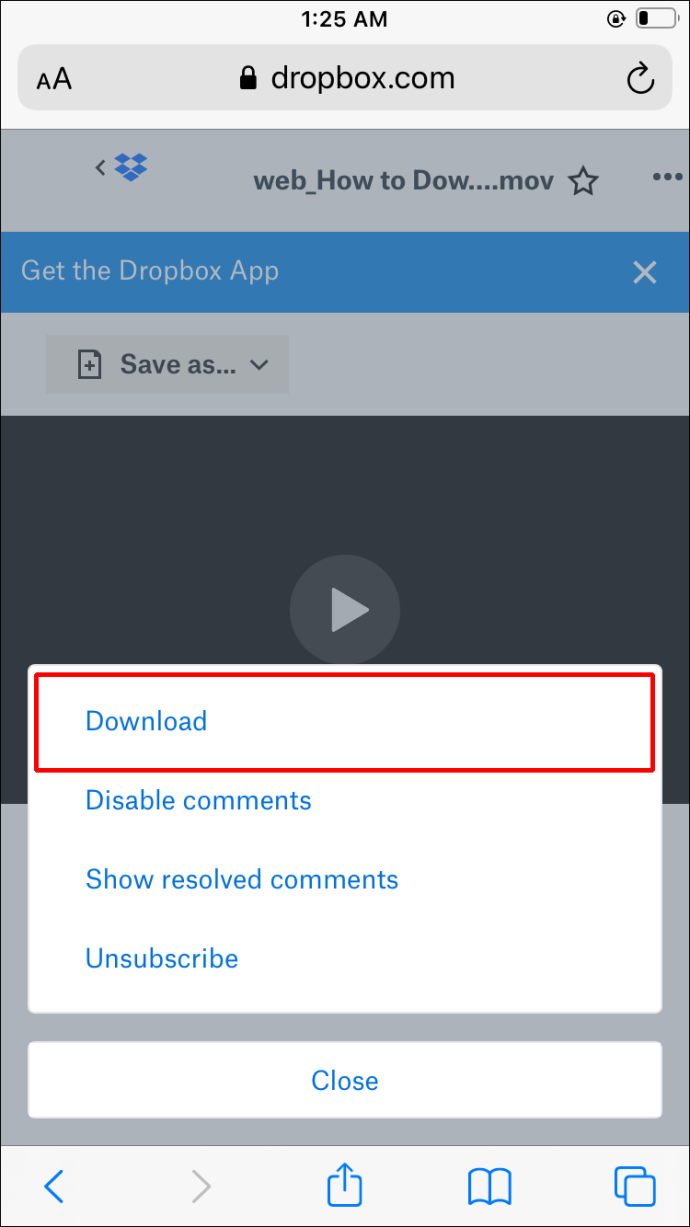
- Торкніться зображення свого профілю та перейдіть до «Налаштування».
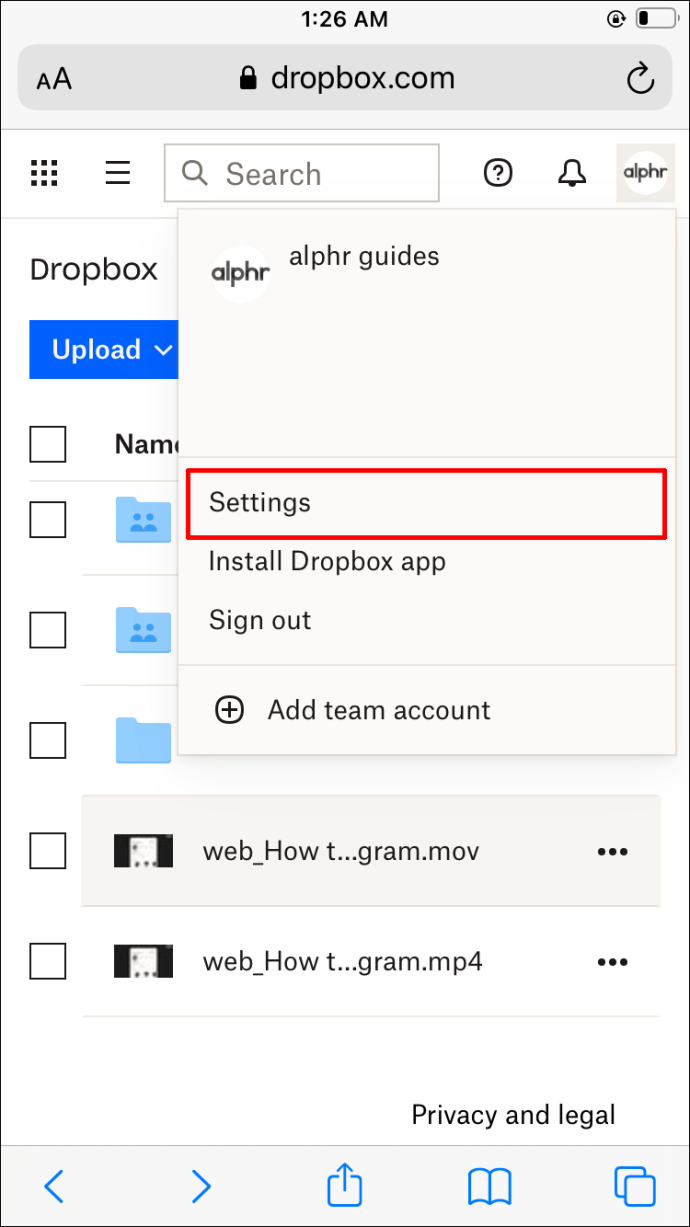
- Прокрутіть вниз і виберіть «Видалити обліковий запис». Зауважте, що цей крок є постійним, і ви не зможете його скасувати. Крім того, усі файли, які зберігаються у вашому обліковому записі Dropbox, будуть втрачені.
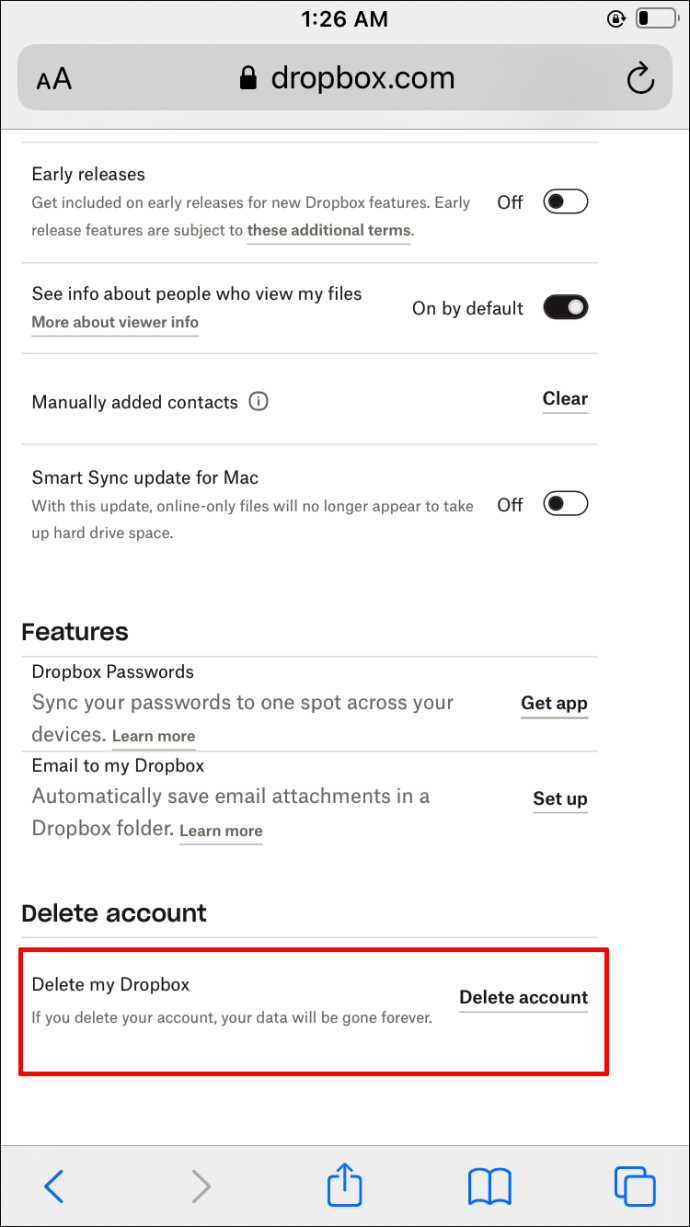
- Введіть пароль і введіть причину видалення облікового запису.
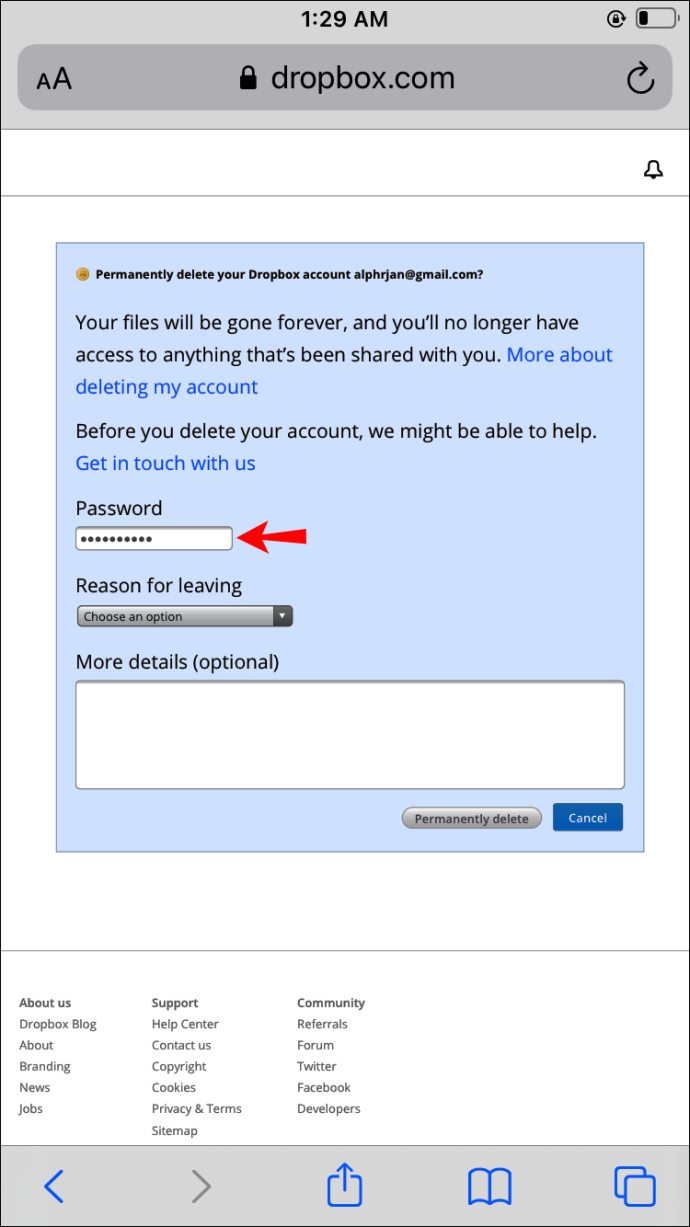
- Торкніться «Видалити назавжди».
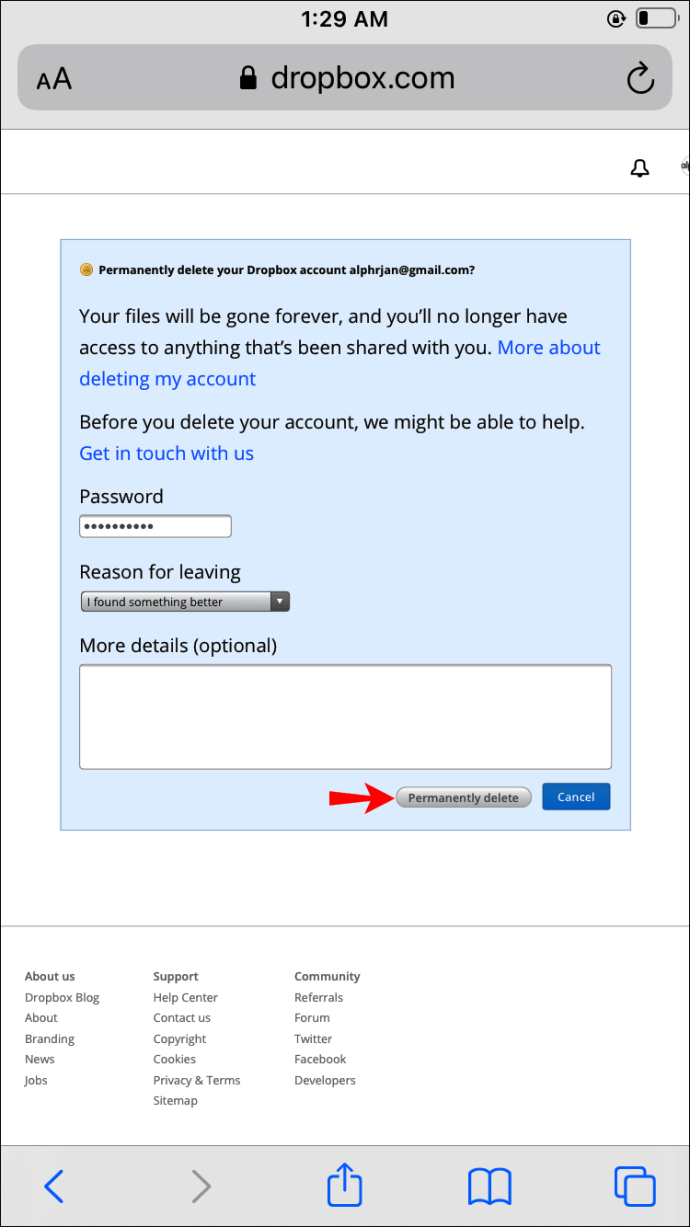
Після видалення вашого облікового запису Dropbox почне видаляти ваші файли протягом наступних 30 днів. Ви можете продовжити видалення програми зі свого iPhone або будь-якого іншого пристрою, на якому вона встановлена.
Як видалити обліковий запис Dropbox з Android
Користувачі Android можуть видалити свій обліковий запис Dropbox за допомогою браузера свого телефону, оскільки додаток Dropbox досі не пропонує цієї функції. Однак перед остаточним видаленням облікового запису потрібно зробити кілька речей.
По-перше, якщо у вас є преміальна підписка, ви можете спочатку перейти на безкоштовну версію свого облікового запису. По-друге, важливо зберегти важливі файли та папки зі свого облікового запису Dropbox, перш ніж видаляти їх.
Якщо щось із цього вам подобається, виконайте наведені нижче дії. Якщо ні, перейдіть до розділу «Назавжди видалити свій обліковий запис Dropbox з Android».
Зменшіть свій план на Android
Перш ніж видалити свій обліковий запис, ви хочете скасувати підписку, щоб уникнути будь-яких майбутніх зборів.
- Увійдіть у свою програму Dropbox для Android.
- Перейдіть на сторінку «Скасування», торкнувшись значка свого профілю.
- Перейдіть до «Налаштування», потім «План».
- Торкніться «Скасувати план».
- Введіть причину скасування.
Ви також можете зменшити свою підписку на Dropbox із Google Play, якщо це місце, звідки ви оплачуєте рахунок:
- Відкрийте магазин Google Play і торкніться трьох горизонтальних ліній біля вікна пошуку.
- Перейдіть до «Підписки» та натисніть «Dropbox».
- Торкніться «Скасувати підписку».
- Виберіть причину скасування та натисніть «Продовжити».
- Виберіть «Скасувати підписку», щоб підтвердити.
Ви отримаєте електронний лист із підтвердженням після повернення вашого облікового запису до базової версії Dropbox.
Перш ніж видалити обліковий запис, завантажте всі важливі файли. Виконуйте наступний крок лише після того, як ви збережете всі файли та папки, які знадобляться вам у майбутньому.
Назавжди видаліть свій обліковий запис Dropbox з Android
Щоб видалити обліковий запис Dropbox, вам доведеться скористатися браузером телефону Android. Просто виконайте наведені нижче дії.
- Увійдіть у свій обліковий запис Dropbox за допомогою будь-якого браузера.
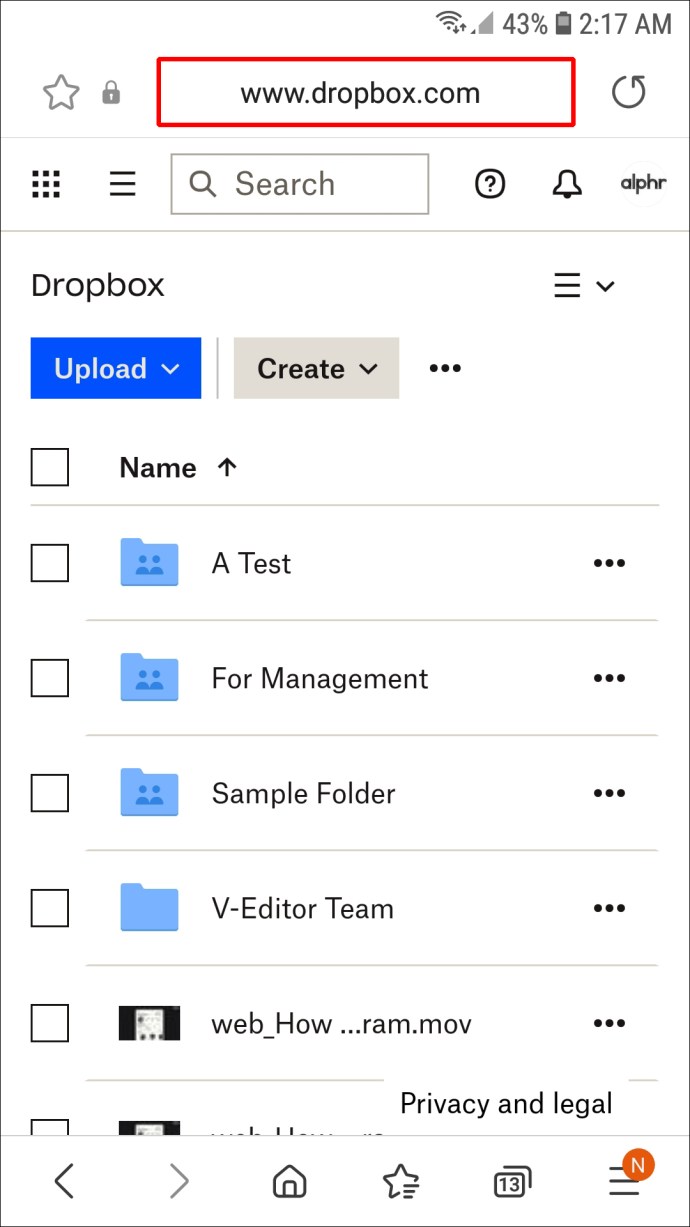
- Торкніться зображення свого профілю та перейдіть до «Налаштування».
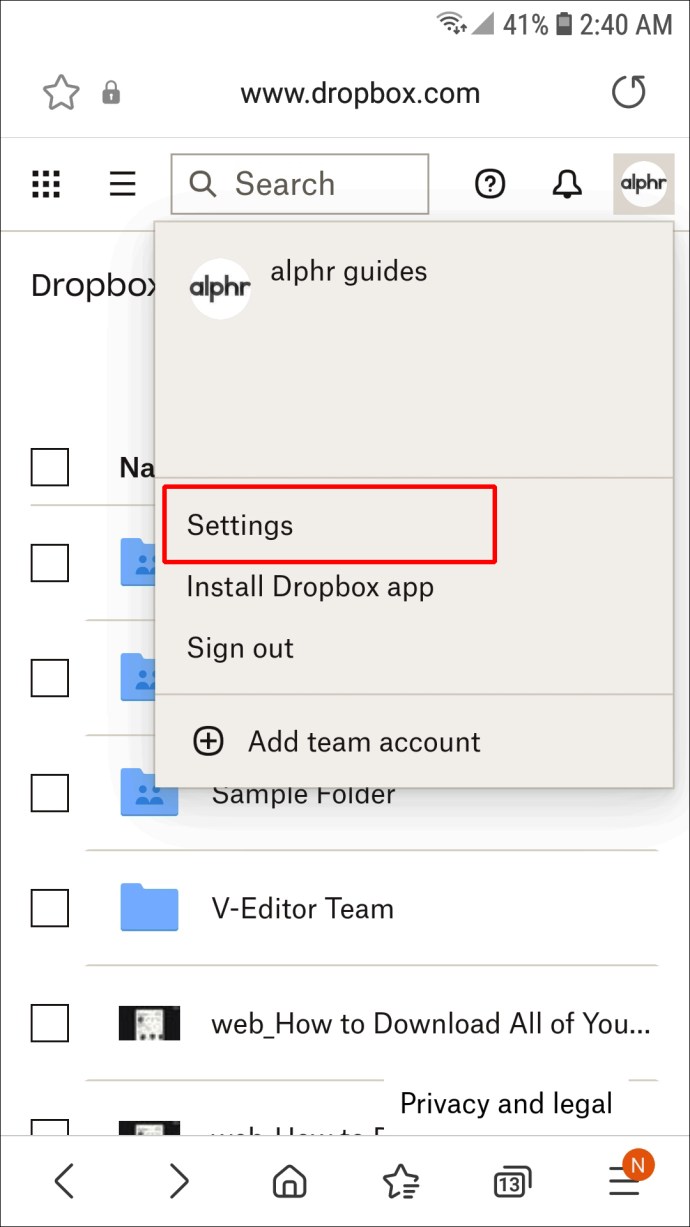
- Перейдіть до нижньої частини сторінки та натисніть «Видалити обліковий запис». Зауважте, що ви не можете скасувати це після зроблення, і всі ваші файли зникнуть.
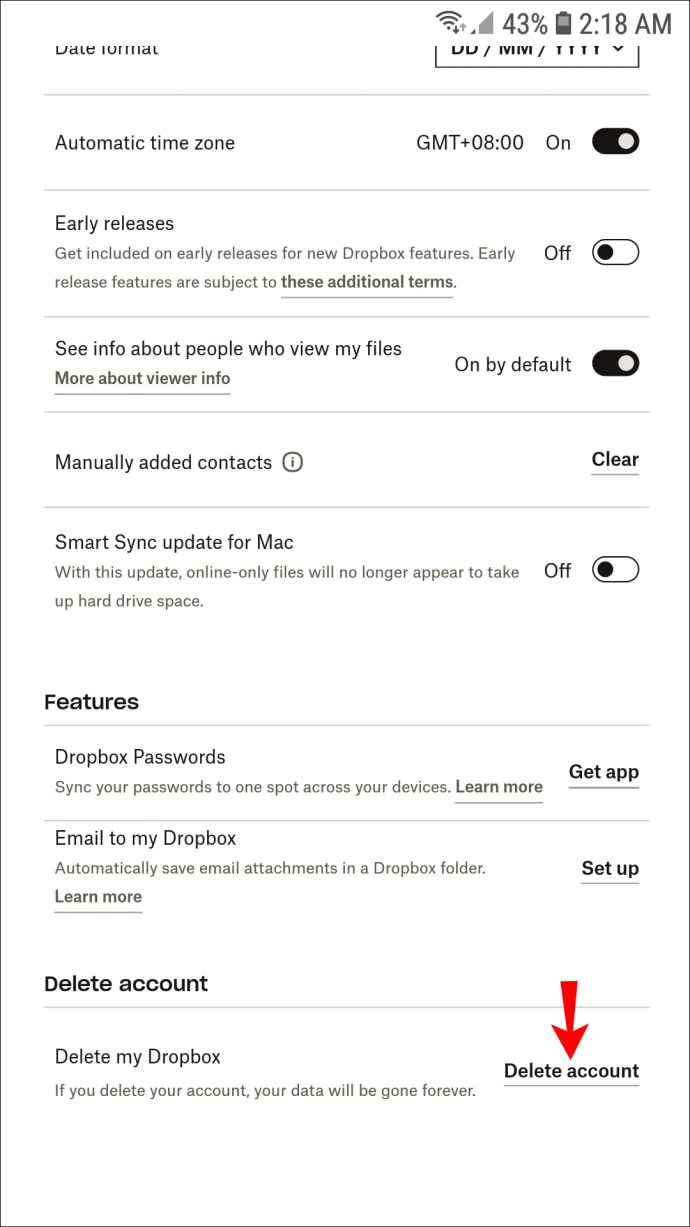
- Введіть пароль і вкажіть причину видалення облікового запису.
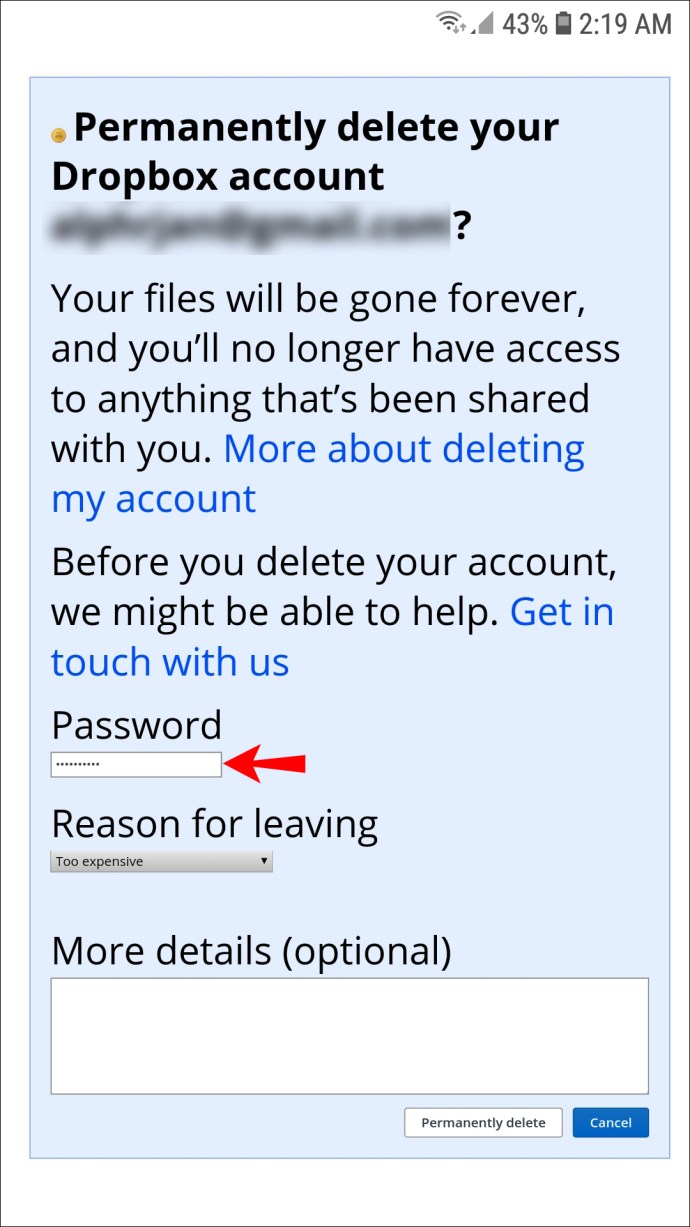
- Торкніться «Видалити назавжди».
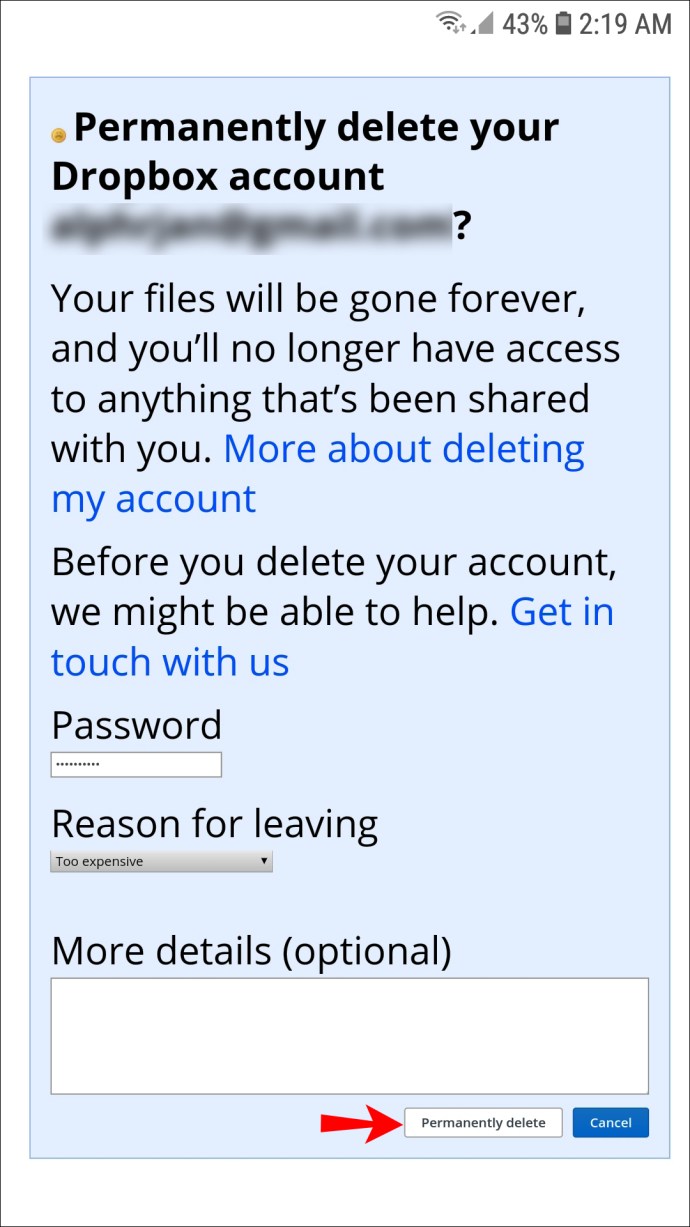
Після видалення облікового запису Dropbox почне видаляти ваші файли протягом наступних 30 днів. Однак ви не зможете ними скористатися або відновити свій обліковий запис. Ви можете продовжити видалення програми зі свого телефону Android, комп’ютера та інших пристроїв, на яких ви використовували програму.
Прощання з Dropbox
Видалення облікового запису Dropbox складається з трьох важливих кроків. Зберігання важливих файлів, скасування підписки та остаточне видалення облікового запису. Якщо ви пропустите перші два кроки і перейдете безпосередньо до останнього, ви ризикуєте втратити важливі документи та стягнути додаткові витрати.
Ця стаття містить усе, що вам потрібно знати про видалення облікового запису Dropbox. Якщо у вас виникли запитання, не соромтеся поділитися ними в розділі коментарів нижче.